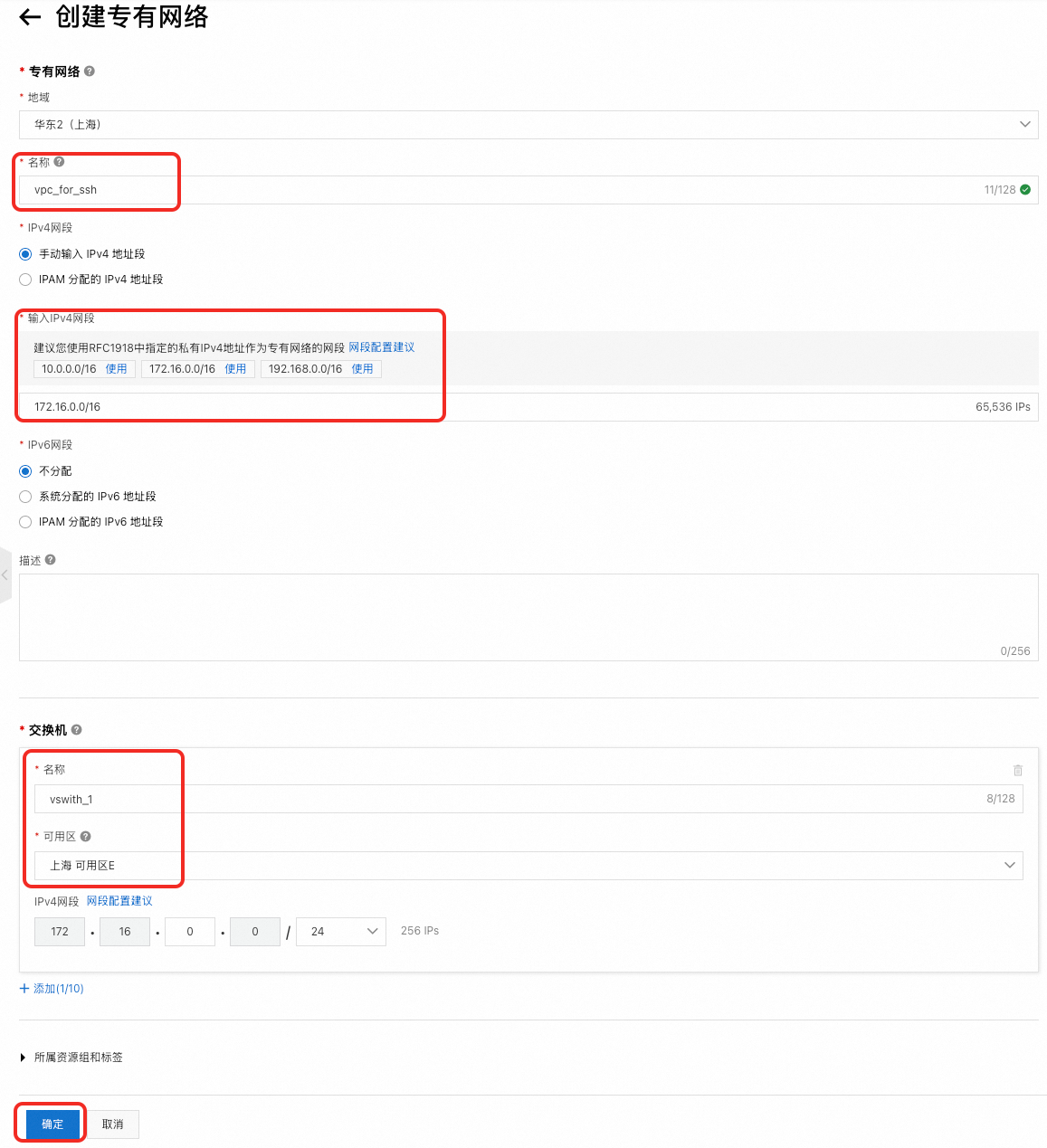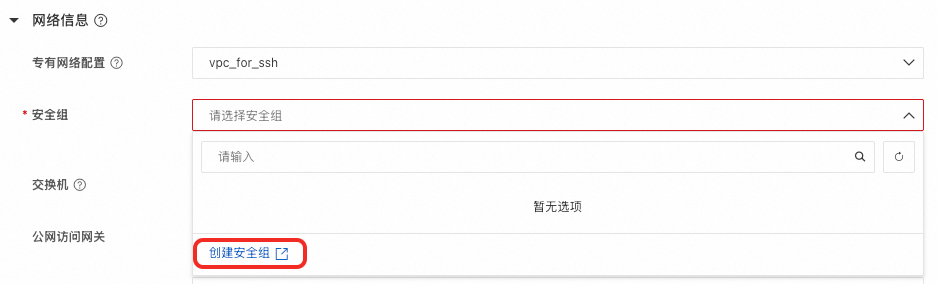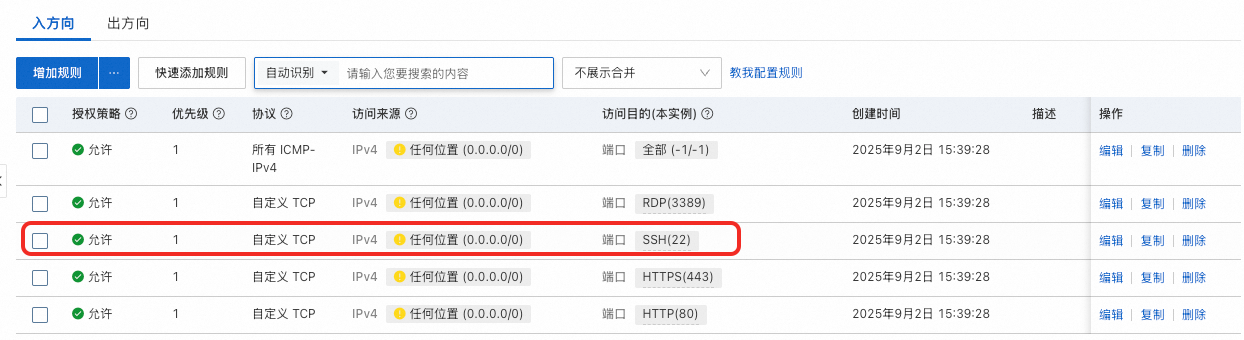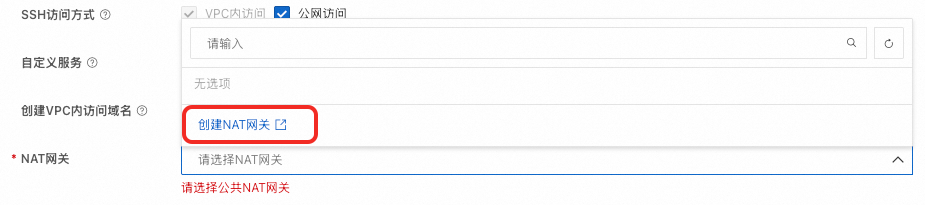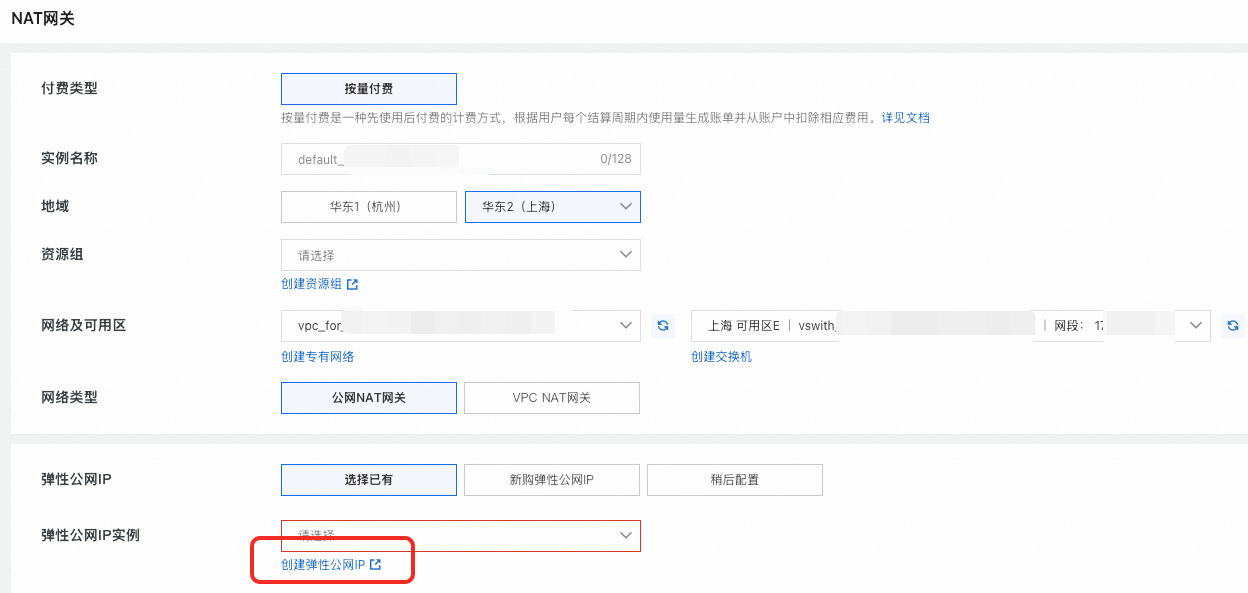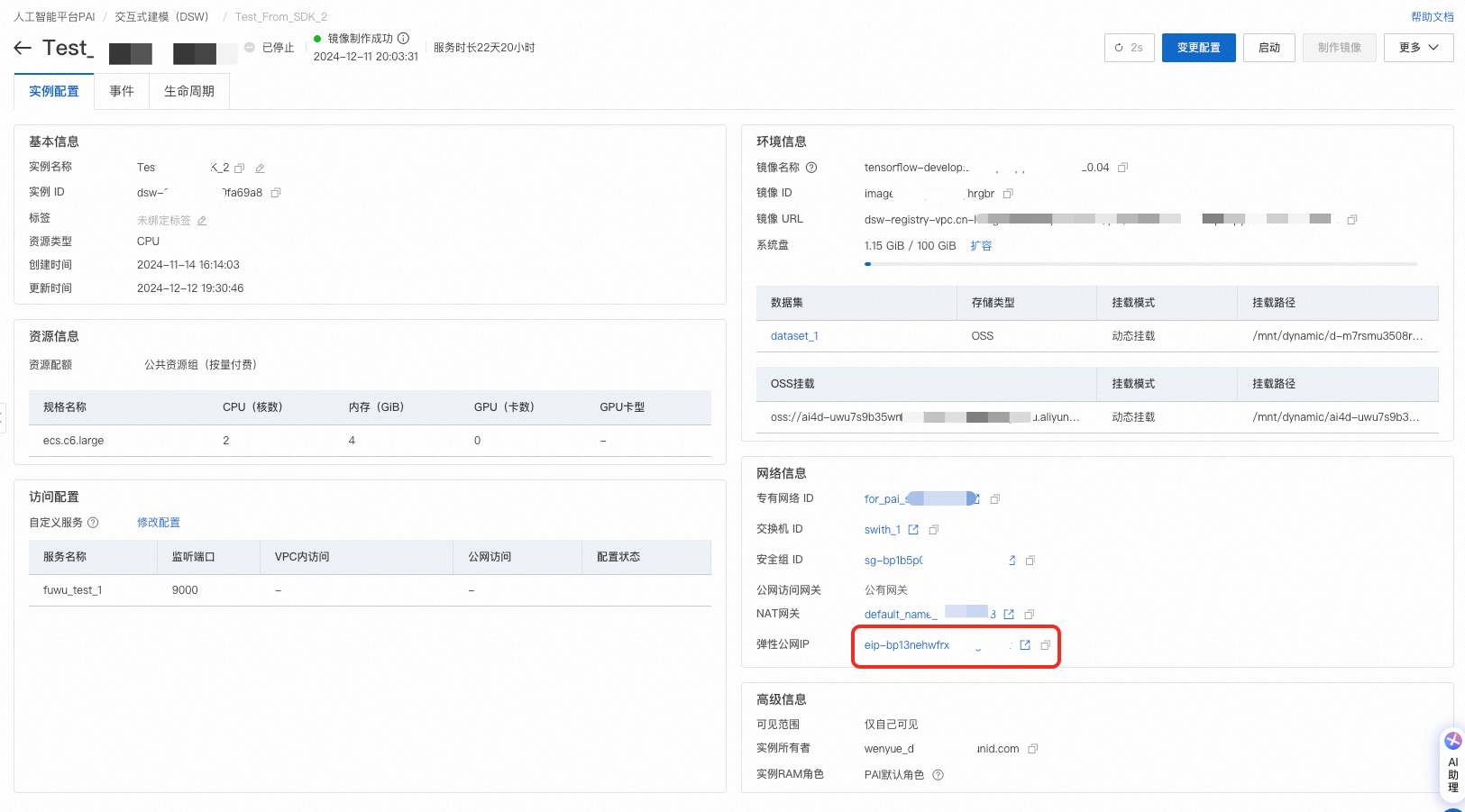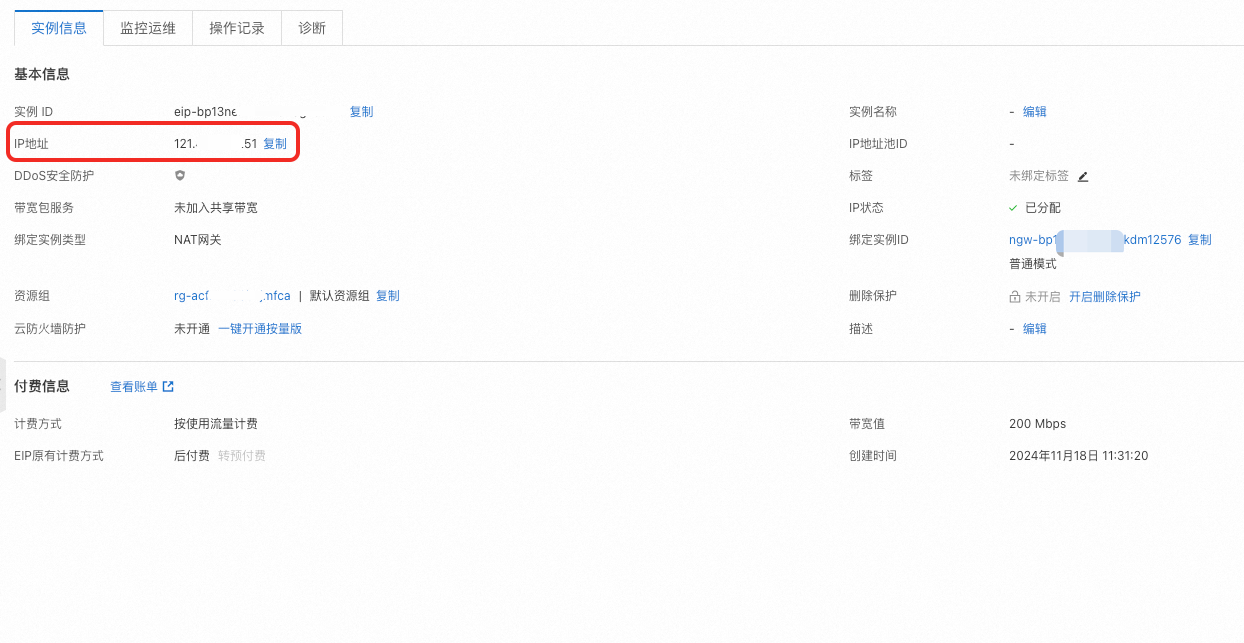当您想要在本地或者其它设备上,使用终端或VSCode远程连接DSW实例时,可以采用SSH直连的方式,其连接稳定并且快速。
适用范围
支持的实例类型:
使用公共资源组创建的后付费DSW实例。资源规格不能以
ecs.ebm开头。使用灵骏智算资源创建的DSW实例。
公网连接数量限制:
当您通过公网远程连接DSW实例时,PAI会自动为每个公网NAT网关配置DNAT规则。您无需手动配置。
每个公网NAT网关最多可配置100条DNAT规则,因此最多支持100个DSW实例的同时连接。更多配额信息,请参见配额。
计费说明
当需要从公网远程连接DSW实例时,需配置NAT网关和弹性公网IP (EIP)。NAT网关和EIP为独立计费的云产品,会持续计费,即使DSW已停止。因此,如果不再需要,请务必及时删除。
实施步骤
步骤一:开通内网DNS解析
开通内网DNS解析。由于DSW实例通常部署在VPC环境中,而VPC内的服务间通信依赖内网域名来实现高效、安全的访问。当通过SSH连接DSW实例时,内网DNS解析服务会根据域名解析出实例的内网IP地址,从而确保连接能够成功建立。
步骤二:生成SSH公钥
在客户端上执行如下命令生成公钥。在生成过程中需要设置用于登录DSW实例的密码,如果您想要使用remote_ikernel工具连接实例(见本文场景示例),请不要设置密码,直接按回车键(Enter)。
(推荐)将公钥生成到默认路径下:
ssh-keygen执行该命令后,默认在以下目录中生成公钥(
id_rsa.pub)和私钥(id_rsa)文件。如果当前位置已存在SSH密钥对,则这些文件将被覆盖。不同系统默认路径如下:Windows操作系统:保存在
C:\Users\<username>\.ssh目录或C:\用户\<username>\.ssh目录。Linux操作系统:root用户保存在
/root/.ssh目录;普通用户保存在/home/<username>/.ssh目录。Mac操作系统:保存在
/Users/<username>/.ssh目录。
将公钥生成到自定义目录下:
ssh-keygen -f /your/path/example_rsa # 将在/your/path下生成example_rsa.pub和example_rsa
步骤三:配置DSW实例SSH参数
在创建DSW实例时,配置如下网络相关参数。
对于已创建的实例,单击变更配置修改对应参数,然后单击确定,更新配置。
配置专有网络、交换机和安全组
如果您使用公共资源创建DSW实例,需要配置专有网络、交换机和安全组。您可以参考如下操作步骤创建,更详细的内容请参见创建专有网络与交换机,及管理安全组。注意专有网络和安全组必须与DSW实例在相同地域。
配置SSH相关参数
启用SSH:单击打开。
SSH公钥:将步骤二中生成的公钥文件
id_rsa.pub的内容复制到该文本框中。如果您需要同时支持VPC内登录和公网登录方式,需同时添加多个客户端的公钥。请按照回车换行的方式逐个添加,最多支持添加10个公钥。
自定义服务:在启用SSH开关打开后,会出现名称为SSH自定义服务。
监听端口:DSW实例中运行的服务监听的端口。默认为22。
服务访问方式:
VPC内访问:默认支持该访问方式。您可以从VPC内的其他终端(例如ECS),访问DSW中的服务。
公网访问:选中该项,可以增加公网访问方式。同时必须配置NAT网关和弹性公网IP。
公网访问端口:允许从公网访问的端口,即SSH公网访问时的
-p参数。例如:1024。
NAT网关:若需要公网访问则需要配置该参数。选择为当前VPC创建的公网NAT网关;
弹性公网IP:若需要公网访问则需要配置该参数。选择为当前NAT网关创建的弹性公网IP(EIP);
您可参考如下内容创建NAT网关和弹性公网IP:
步骤四:安装SSH Server
如果您的DSW实例使用的是官方预置镜像或基于官方预置镜像生成的自定义镜像,则已默认安装了SSH Server,您可以跳过该步骤。否则需要按照以下步骤来手动安装SSH Server。
打开需要操作的DSW实例。
在DSW的Terminal中,执行如下命令。
sudo apt-get update sudo apt-get install openssh-server sudo service ssh start如果执行命令失败,返回结果为sudo,表示未找到命令,您可以尝试执行
apt-get install sudo命令后,再次执行上述命令即可。执行如下命令可以查看SSH Server状态。
service ssh status
步骤五:远程连接DSW实例
查看访问方式。
在DSW页面,单击实例名称进入实例详情页面。在实例配置页签的访问配置区域中,查看公网访问方式和VPC访问方式。
说明如果SSH配置未选择公网登录,则此处将只显示VPC访问方式,不显示公网访问方式。
连接DSW实例。
通过SSH连接
公网访问
在本地命令行或其他终端中,使用步骤1查询的公网访问方式远程连接到DSW实例。
ssh root@xx.xx.xx.xx -p 1024 # 如果私钥不在默认路径上,需要指定私钥的位置 ssh -i /your/path/example_rsa root@xx.xx.xx.xx -p 1024重要-p参数的值1024为SSH配置的公网访问端口。VPC访问
在VPC内的其他终端(例如ECS实例),使用步骤1查询的VPC访问方式远程连接到DSW实例。
ssh root@dsw-notebook-xxxx.dsw-xxxx.dsw.pai.alibaba.com -p 22 # 如果私钥不在默认路径上,需要指定私钥的位置 ssh -i /your/path/example_rsa root@dsw-notebook-xxxx.dsw-xxxx.dsw.pai.alibaba.com -p 22
通过本地VSCode连接
打开VSCode,在Extensions中安装Remote - SSH插件。

单击左下角
 ,唤出Remote-SSH弹窗,选择Connect to Host... > Add New SSH Host...。
,唤出Remote-SSH弹窗,选择Connect to Host... > Add New SSH Host...。输入SSH连接命令。
ssh root@xx.xx.xx.xx -p 1024 # 如果私钥不在默认路径上,需要指定私钥的位置 ssh -i /your/path/example_rsa root@xx.xx.xx.xx -p 1024
单击右下角Connect,左下角显示连接成功。
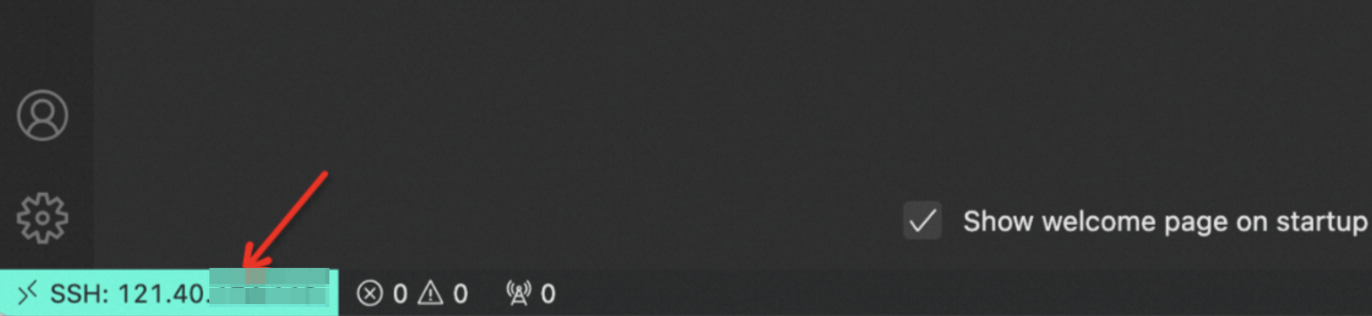
打开DSW实例中的目录,开始远程开发和调试。
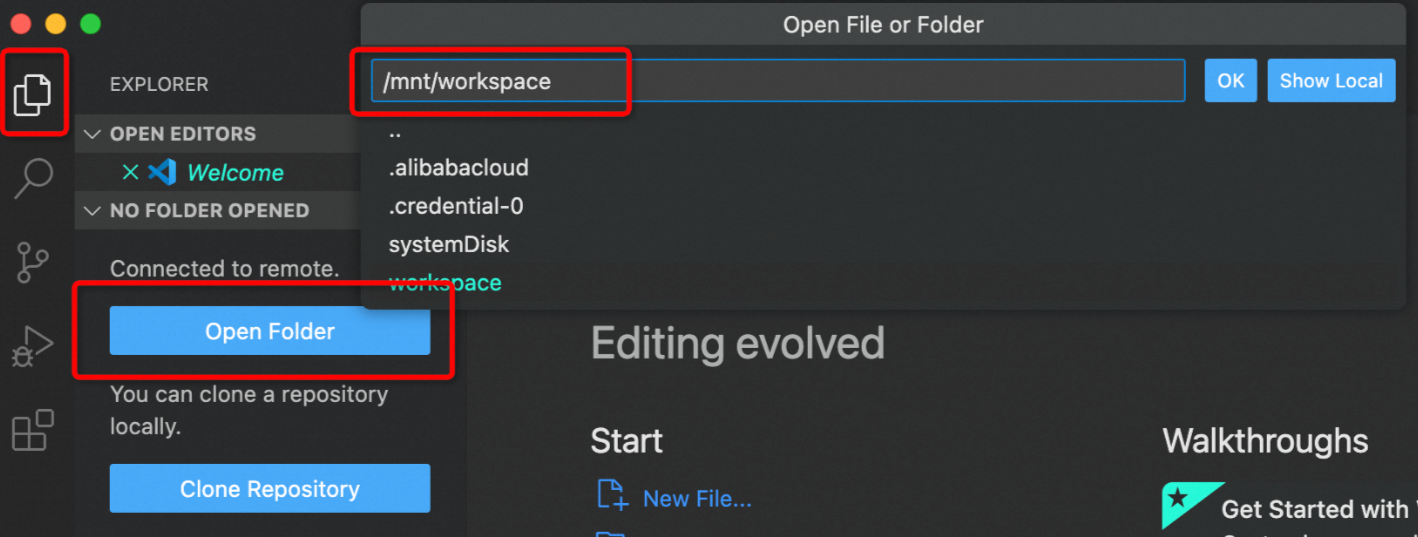
运行时可连接DSW实例中的Kernel。
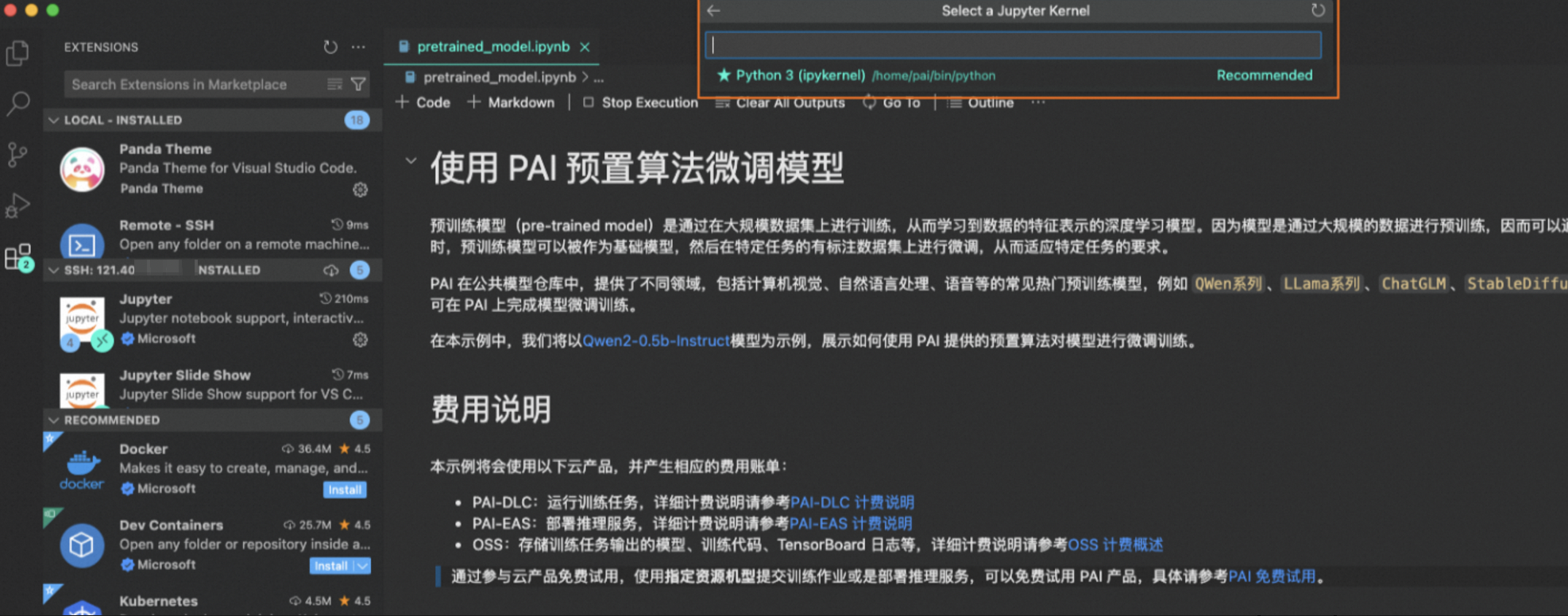
场景示例:在DSW实例上运行本地Notebook代码
前提条件
已按照本文步骤一到步骤四完成SSH直连配置,且生成SSH公钥时没有设置密码。
操作步骤
在本地Terminal安装remote_ikernel工具,做初始化配置,并添加一个remote kernel。
pip install remote_ikernelremote_ikernel manage --add \ --kernel_cmd="ipython kernel -f {connection_file}" \ # 无需修改 --name="Remote Python" \ --interface=ssh \ --host=root@*.*.*.*:1024 # 此处修改为您的host地址,如果私钥不在默认路径上,则需要设置为 --host="-i /your/path/example_rsa root@*.*.*.*:1024"如果回显提示如下,表示remote kernel添加成功。
Added kernel ['rik_ssh_root_121_40_*_*_1024_remotepython']: SSH root@121.40.*.*:1024 Remote Python.查看remote kernel配置信息可执行如下命令。
remote_ikernel manage --show在本地VSCode中,打开一个Notebook文件,右上角kernel切换,可在搜索框中选到Remote Python。
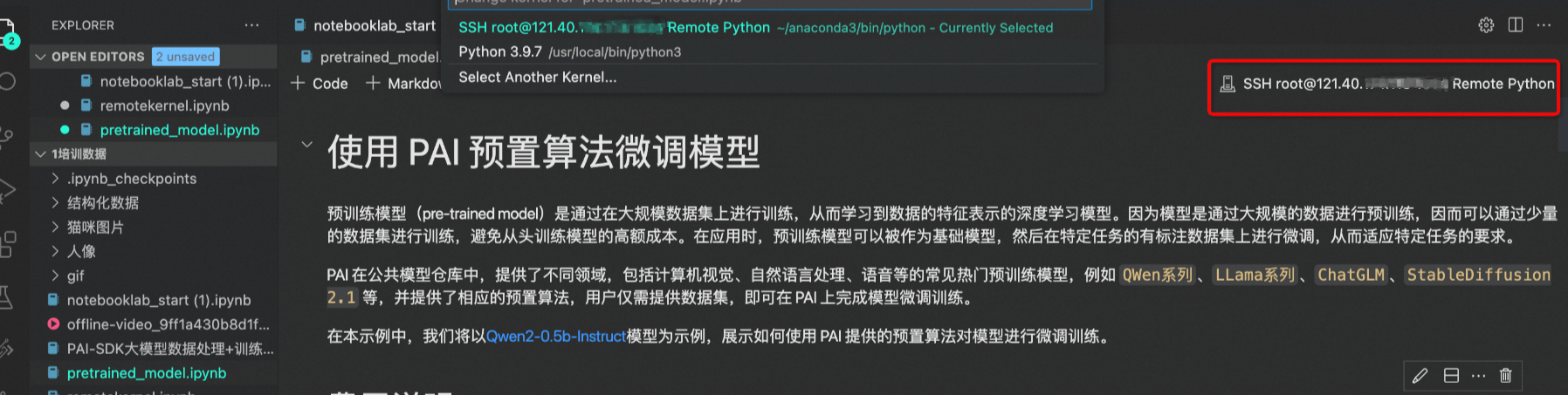
常见问题
Q:远程连接SSH直连和ProxyClient代理两种方案区别?
方案A:SSH 直连(推荐) | 方案B:ProxyClient 代理 | |
特点 | 需要配置VPC、NAT网关等网络组件。连接更快、更稳定。 | 无需其他网络组件。但连接速度和稳定性可能较差。 |
支持实例 |
| 所有类型实例。 |
鉴权方式 | 使用SSH的公钥或私钥进行鉴权。 |
|
访问途径 |
| 通过公网进行访问。 |
配置方法 | ||
工作原理 | PAI 会自动在NAT 网关上创建 DNAT 规则,将公网的 SSH 请求转发到您的 DSW 实例。 | 所有流量通过 PAI 的代理服务器进行中转。 |
计费提醒 | 需要公网访问时,NAT 网关和 EIP 会持续计费,即使DSW已停止。如果不再需要,请及时删除。 | 此配置不产生额外费用。 |
Q:是否支持使用PyCharm等本地WebIDE来远程连接到DSW实例?
原则上支持所有基于原生SSH协议实现的功能。但需要注意的是,如果您使用PyCharm作为客户端,则会在DSW实例中自动触发下载和安装服务端。因此,您需要确保您指定的DSW实例具有公网访问能力。
Q:使用SSH连接DSW时,遇到连接失败、超时或密钥被拒等问题,该如何解决?
连接失败通常由网络配置、认证或权限问题导致,您可以按以下步骤排查:
公网地址访问不通,如何解决?
请先在VPC环境内,确认您的VPC地址是否可以访问DSW实例。
如果VPC地址可以访问,但公网地址无法访问。请确认在您选择的VPC中是否创建了多个公网NAT网关:
如果创建了多个公网NAT网关,请参考同VPC内多公网NAT网关部署方案,检查您的NAT网关、vSwitch和路由表之间的关系是否正确。您在DSW中选择的vSwitch能够在路由表中正确路由到您选择的NAT网关,这样才能使您的SSH请求的返回结果返回到您的客户端。
如果您只有一个公网NAT网关,请使用自助问题排查中的网络连通性问题进行排查。输入您本机的公网IP、您的公网EIP以及DSW实例分配给您的端口(即在DSW实例详情页查询的公网访问方式中配置的端口),分析网络可达性。
VPC地址访问不通,如何解决?
请确认您是否使用了自定义镜像,您的自定义镜像里是否安装并开启了SSH服务。详情请参见步骤四:安装SSH Server。
请确认您创建实例的安全组规则内,入方向是否允许TCP 22端口的访问。
如果上述方法无法解决您的问题,请联系您的商务经理进行进一步排查。
连接超时或无法访问:
SSH直连 (公网):请检查为DSW实例配置的公网NAT网关和安全组规则,确保已对公网放行了正确的端口 。
SSH直连 (VPC内):如果您从VPC内的ECS连接DSW,请检查两者是否在同一VPC下,并尝试为VPC开通私网DNS解析服务。
密钥被拒绝 (Permission denied / Server refused our key):
请确保已在本地通过
ssh-keygen生成密钥对,并将公钥(id_rsa.pub文件的内容)完整、正确地添加到了DSW实例的SSH配置中 。在执行SSH命令时,请确认您使用的私钥与添加到DSW的公钥匹配。若私钥文件不在默认路径(
~/.ssh/id_rsa),需要使用-i参数显式指定其路径 。
VSCode连接失败:
确保已安装
Remote - SSH插件 。添加新主机时,输入的SSH命令要完整,例如
ssh root@xx.xx.xx.xx -p 1024。连接失败后,可先尝试在本地终端直接使用SSH命令连接,根据终端的报错信息进一步定位问题。
Q:如何查看实例公网IP?
如果您已配置好公网NAT网关,可以通过以下步骤查看公网ip。
Q:DSW实例是否支持创建多个用户并分别通过SSH登录?
DSW实例默认仅提供root用户用于SSH登录 。目前,DSW原生不支持创建多个独立用户并为他们分别配置SSH隔离登录的功能。您可以尝试在实例内部手动创建新用户,但这并非官方支持的标准用法。
Q:在本地IDE(如VSCode、PyCharm)中连接DSW时,看不到工作目录文件怎么办?
SSH登录后默认的目录可能是root用户的主目录(/root)。您的工作文件通常位于挂载的数据盘路径下,例如 /mnt/workspace。在VSCode中,您可以通过侧边栏的“文件” > “打开文件夹”功能,手动选择并打开服务器上的正确工作目录,即可在文件浏览器中看到您的项目文件。
相关文档
如果您的场景不适合或不想配置额外网络组件,可以尝试使用ProxyClient方式进行远程连接。
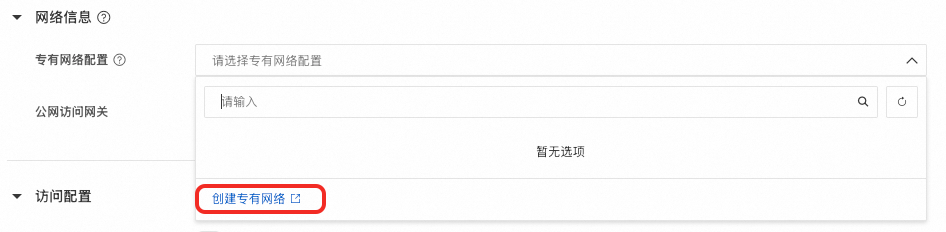 配置专有网络VPC名称、IPv4网段及交换机信息。其他参数默认即可,然后单击确定创建VPC和交换机。
配置专有网络VPC名称、IPv4网段及交换机信息。其他参数默认即可,然后单击确定创建VPC和交换机。